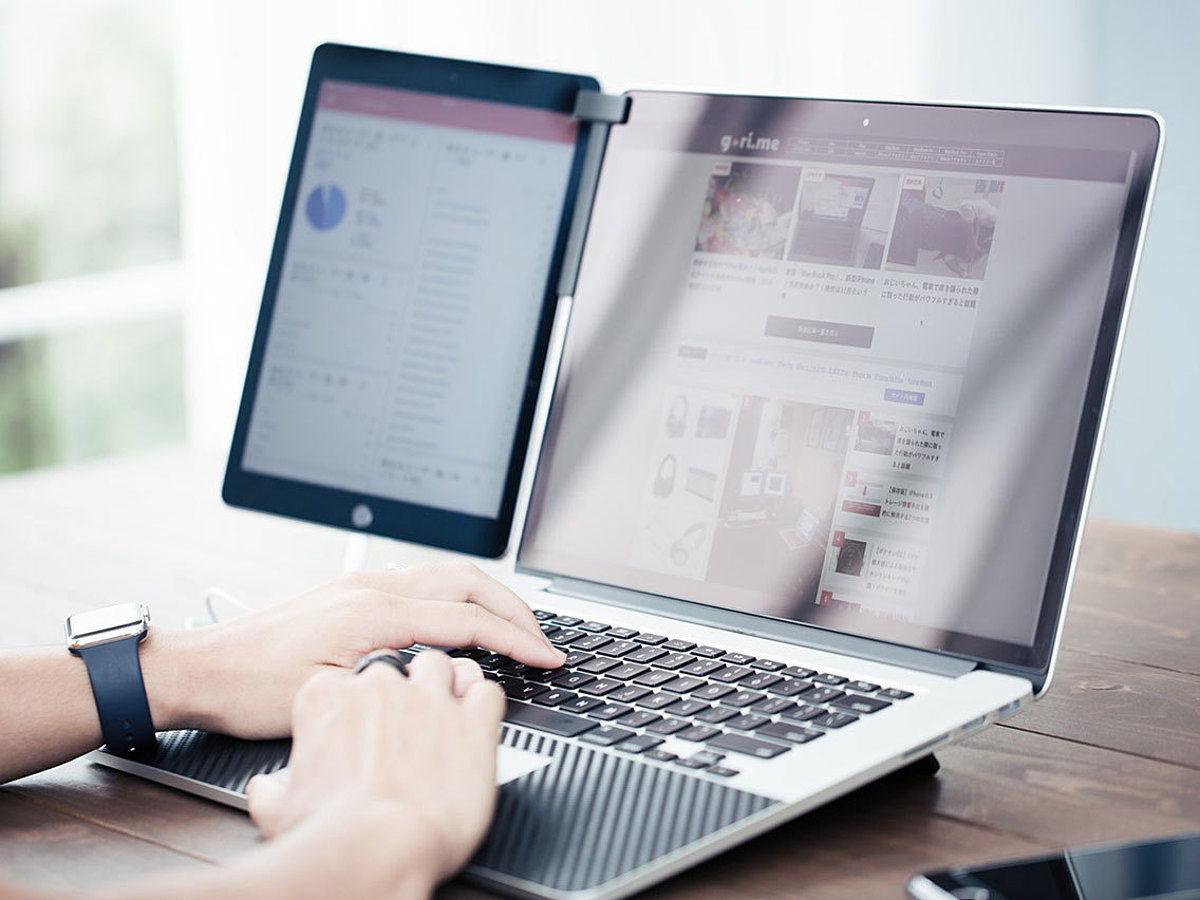
もっと業務効率を高めたい!デザイナー必見のChrome拡張機能10選
Google Chromeは、Googleが開発しているWebブラウザで、2016年5月にはPC版のブラウザシェアで1位を獲得しました。人気の秘密は、軽量かつ高速なブラウジング、マルチプラットフォーム対応に加えて、*「拡張機能」*と呼ばれる便利な機能を追加できる点です。
「拡張機能」には、メモ帳から画像編集ツール、バグ修正ツールまで本当に様々なジャンルの機能があります。そこで今回は、Webデザイナーこそ入れておきたい、デザインやコーディングに便利なChromeの拡張機能をご紹介します。
より業務効率を高めたい方にオススメです。ぜひ一読ください。
Webデザイナーこそ入れておきたいChrome拡張機能10選
1. Page Ruler

Page Rulerは、ホームページ上のあらゆる要素のサイズを測ることができるChrome拡張機能です。
Width(横幅)やHeight(縦幅)だけではなく、Top(上からの距離)・Bottom(下からの距離)・Left(左からの距離)・Right(右からの距離)を測ることもできます。
また、「Element Mode」をオンにすると、ページ上にある要素をマウスオーバーするだけで、その要素のサイズや距離を測ることができます。
Webデザイナーは相対距離や絶対距離でデザインをすることが多いと思うので、このようなツールを入れておくと何かと役に立ちます。
2. Pic Monkey

Pic Monkeyは、ホームページ上の写真をダウンロードして、さらにその場で加工することができるChrome拡張機能です。
便利なのはホームページ上の写真を一括でダウンロードできるだけではなく、スクリーンショットもキャプチャして保存することができる点です。画像の明るさやコントラストも瞬時に編集して保存することができます。
インターネットから画像素材を探してくる時には、画像編集ソフトいらずになるので便利です。
3. ColorZilla

https://chrome.google.com/webstore/detail/colorzilla/bhlhnicpbhignbdhedgjhgdocnmhomnp
ColorZillaは配色に関するGoogle拡張機能です。
単なるカラーピッカーは他にもいろいろありますが、ColorZillaではスポイトで採取した色を使ってグラデーションを作成したり、作成したグラデーションのCSSのソースコードを生成してくれる機能もあります。
インターネット上をブラウジングしながら「あっ、これいいな」と思った配色は、すぐにColorZillaに保存しておきましょう。
4. Window Resizer

https://chrome.google.com/webstore/detail/window-resizer/kkelicaakdanhinjdeammmilcgefonfh?hl=en
Window Resizerは、その名のとおりウィンドウサイズを自動で変更してくれるGoogle拡張機能です。
Webデザイナーにとって面倒に感じることの一つは、レスポンシブ対応のホームページを作った時の見栄えの確認作業です。このプラグインを使うことで、どのデバイスでどのように見えるかがワンクリックで確認できます。
デスクトップでインターネットブラウザの横幅を手動で変えて見た目を確認しているなら、このプラグインを活用してみましょう。
5. 45to75

https://chrome.google.com/webstore/detail/45to75/efmppndinjbljeellfdkpghgblenbcdd
1つの段落の最適文字数を知っていますか?
一般的に、1つの段落の文字数は欧米文字で45字から75字が最適だと言われています。
45to75は、45字から75字になるように、ハイライトした部分を文字カウントしてくれるGoogle拡張機能です。ハイライトした部分に右クリックするだけで、文字数を確認することができます。
6. DomFlags
DomFlagsはDOM操作をショートカットキーなどを使って簡単に操作し、デバッグすることができるGoogle拡張機能です。
「Option/Alt + Shift + D」でDOMの属性を追加したり取り除いたりすることができ、「Option/Alt + Shift + 1 (~ 3)」であらかじめフラグを立てておいたDOM属性を表示したり非表示にしたりすることが可能です。
インターネットブラウザを使ってデバッグを行っているWebデザイナーにオススメです。
7. Write Well

Write WellはGoogle Docs用のChrome拡張機能です。
Google DocsにはWordやPagesほどテンプレートが揃っていないので、ゼロから文章を組み立てるのに向いていないと感じている人もいるでしょう。
この拡張機能を使うと、Google Docs用のテンプレートを検索して利用することができます。テンプレートは穴埋め式になっているものもあるので、履歴書や大学のレポートなども時短で作成することが可能です。
8. Marmoset

https://chrome.google.com/webstore/detail/marmoset/npkfpddkpefnmkflhhligbkofhnafieb
Marmosetはプログラミングのソースコードをサムネイル画像にしてくれるGoogle拡張機能です。
よくサムネイル画像でプログラミングのソースコードを斜めから撮ったようなキャプチャが採用されていますが、この拡張機能を使うことでクールなソースコードのサムネイル画像を作ることができます。
ソースコードのシンタックスハイライトは設定により変更することも可能です。
9. Fontface Ninja

https://chrome.google.com/webstore/detail/fontface-ninja/eljapbgkmlngdpckoiiibecpemleclhh
Fontface Ninjaは、様々なホームページで利用されているフォントにどんなフォントが使われているのかを特定することができるChrome拡張機能です。
対応しているのは欧米フォントのみですが、特定の精度は非常に良好です。また、フォントサイズや字間、行間などを特定することもできます。
最近では絶対音感に倣い「絶対フォント感」を身に付けたいと思っている人も増えています。
どんなフォントが使われているかを、Fontface Ninjaで確認するのにも最適です。
10. Highly Highlighter

Highly Highlighterは、テキストを反転させハイライトした部分を、すぐにSNSでシェアしたりクラウドストレージに保存する機能を追加するChrome拡張機能です。
気になるフレーズは簡単に保存することができ、その場でツイートやFacebookへのシェアも行えます。
まとめ
今回は、Webデザイナーこそ入れておきたい、デザインやコーディングに便利なChromeの拡張機能をご紹介しました。
Webデザイナーにとって、インターネットブラウザは毎日扱うもの。ブラウザ1つであらゆる機能が使えるGoogle Chromeの拡張機能は、Webデザイナーの労働生産性を上げてくれる手助けとなるでしょう。気になる拡張機能があれば、ぜひ使ってみてください。
きっと日々の業務をよりスピーディに、かつ品質向上に一役買ってくれるはずです。
- Googleとは、世界最大の検索エンジンであるGoogleを展開する米国の企業です。1998年に創業され急激に成長しました。その検索エンジンであるGoogleは、現在日本でも展開していて、日本のYahoo!Japanにも検索結果のデータを提供するなど、検索市場において圧倒的な地位を築いています。
- Googleとは、世界最大の検索エンジンであるGoogleを展開する米国の企業です。1998年に創業され急激に成長しました。その検索エンジンであるGoogleは、現在日本でも展開していて、日本のYahoo!Japanにも検索結果のデータを提供するなど、検索市場において圧倒的な地位を築いています。
- シェア
- シェアとは、インターネット上で自分が見つけて気に入ったホームページやブログ、あるいは、Facebookなど自分自身が会員登録しているSNSで自分以外の友達が投稿した写真、動画、リンクなどのコンテンツを自分の友達にも共有して広めたいという目的をもって、SNSで自分自身の投稿としてコンテンツを引用し、拡散していくことをいいます。
- フォーム
- フォームとは、もともと「形」「書式」「伝票」などの意味を持つ英単語です。インターネットの分野では、パソコンの操作画面におけるユーザーからの入力を受け付ける部分を指します。企業のホームページでは、入力フォームが設置されていることが多いようです。
- ページ
- 印刷物のカタログやパンフレットは、通常複数のページから成り立っています。インターネットのホームページもまったく同じで、テーマや内容ごとにそれぞれの画面が作られています。この画面のことを、インターネットでも「ページ」と呼んでいます。ホームページは、多くの場合、複数ページから成り立っています。
- ページ
- 印刷物のカタログやパンフレットは、通常複数のページから成り立っています。インターネットのホームページもまったく同じで、テーマや内容ごとにそれぞれの画面が作られています。この画面のことを、インターネットでも「ページ」と呼んでいます。ホームページは、多くの場合、複数ページから成り立っています。
- ページ
- 印刷物のカタログやパンフレットは、通常複数のページから成り立っています。インターネットのホームページもまったく同じで、テーマや内容ごとにそれぞれの画面が作られています。この画面のことを、インターネットでも「ページ」と呼んでいます。ホームページは、多くの場合、複数ページから成り立っています。
- ページ
- 印刷物のカタログやパンフレットは、通常複数のページから成り立っています。インターネットのホームページもまったく同じで、テーマや内容ごとにそれぞれの画面が作られています。この画面のことを、インターネットでも「ページ」と呼んでいます。ホームページは、多くの場合、複数ページから成り立っています。
- キャプチャ
- キャプチャとは、出力されたデータを別の機器で取り込み利用可能な状態にすることを言います。例としては、TV映像をパソコンに取り込み、その映像を保存(キャプチャ)し、パソコンで再生可能にすることなどです。ホームページの分野では、ブラウザなどでホームページのデザインを画像として保存することなどを指すこともあります。
- インターネット
- インターネットとは、通信プロトコル(規約、手順)TCP/IPを用いて、全世界のネットワークを相互につなぎ、世界中の無数のコンピュータが接続した巨大なコンピュータネットワークです。インターネットの起源は、米国防総省が始めた分散型コンピュータネットワークの研究プロジェクトARPAnetです。現在、インターネット上で様々なサービスが利用できます。
- Googleとは、世界最大の検索エンジンであるGoogleを展開する米国の企業です。1998年に創業され急激に成長しました。その検索エンジンであるGoogleは、現在日本でも展開していて、日本のYahoo!Japanにも検索結果のデータを提供するなど、検索市場において圧倒的な地位を築いています。
- CS
- CSとはCustomer Satisfactionの略称で「顧客満足度」を意味します。顧客との関係維持、サービスの発展に関するマーケティング戦略に関わる用語です。
- インターネット
- インターネットとは、通信プロトコル(規約、手順)TCP/IPを用いて、全世界のネットワークを相互につなぎ、世界中の無数のコンピュータが接続した巨大なコンピュータネットワークです。インターネットの起源は、米国防総省が始めた分散型コンピュータネットワークの研究プロジェクトARPAnetです。現在、インターネット上で様々なサービスが利用できます。
- Googleとは、世界最大の検索エンジンであるGoogleを展開する米国の企業です。1998年に創業され急激に成長しました。その検索エンジンであるGoogleは、現在日本でも展開していて、日本のYahoo!Japanにも検索結果のデータを提供するなど、検索市場において圧倒的な地位を築いています。
- ページ
- 印刷物のカタログやパンフレットは、通常複数のページから成り立っています。インターネットのホームページもまったく同じで、テーマや内容ごとにそれぞれの画面が作られています。この画面のことを、インターネットでも「ページ」と呼んでいます。ホームページは、多くの場合、複数ページから成り立っています。
- プラグイン
- プラグインは、本来あるソフトウェアに機能を拡張させるために追加するプログラムのことです。
- デバイス
- デバイスとは「特定の機能を持つ道具」を表す語で、転じてパソコンを構成するさまざまな機器や装置、パーツを指すようになりました。基本的に、コンピューターの内部装置や周辺機器などは、すべて「デバイス」と呼ばれます。
- インターネット
- インターネットとは、通信プロトコル(規約、手順)TCP/IPを用いて、全世界のネットワークを相互につなぎ、世界中の無数のコンピュータが接続した巨大なコンピュータネットワークです。インターネットの起源は、米国防総省が始めた分散型コンピュータネットワークの研究プロジェクトARPAnetです。現在、インターネット上で様々なサービスが利用できます。
- プラグイン
- プラグインは、本来あるソフトウェアに機能を拡張させるために追加するプログラムのことです。
- Googleとは、世界最大の検索エンジンであるGoogleを展開する米国の企業です。1998年に創業され急激に成長しました。その検索エンジンであるGoogleは、現在日本でも展開していて、日本のYahoo!Japanにも検索結果のデータを提供するなど、検索市場において圧倒的な地位を築いています。
- Googleとは、世界最大の検索エンジンであるGoogleを展開する米国の企業です。1998年に創業され急激に成長しました。その検索エンジンであるGoogleは、現在日本でも展開していて、日本のYahoo!Japanにも検索結果のデータを提供するなど、検索市場において圧倒的な地位を築いています。
- インターネット
- インターネットとは、通信プロトコル(規約、手順)TCP/IPを用いて、全世界のネットワークを相互につなぎ、世界中の無数のコンピュータが接続した巨大なコンピュータネットワークです。インターネットの起源は、米国防総省が始めた分散型コンピュータネットワークの研究プロジェクトARPAnetです。現在、インターネット上で様々なサービスが利用できます。
- Googleとは、世界最大の検索エンジンであるGoogleを展開する米国の企業です。1998年に創業され急激に成長しました。その検索エンジンであるGoogleは、現在日本でも展開していて、日本のYahoo!Japanにも検索結果のデータを提供するなど、検索市場において圧倒的な地位を築いています。
- Googleとは、世界最大の検索エンジンであるGoogleを展開する米国の企業です。1998年に創業され急激に成長しました。その検索エンジンであるGoogleは、現在日本でも展開していて、日本のYahoo!Japanにも検索結果のデータを提供するなど、検索市場において圧倒的な地位を築いています。
- Googleとは、世界最大の検索エンジンであるGoogleを展開する米国の企業です。1998年に創業され急激に成長しました。その検索エンジンであるGoogleは、現在日本でも展開していて、日本のYahoo!Japanにも検索結果のデータを提供するなど、検索市場において圧倒的な地位を築いています。
- サムネイル
- サムネイルとは、多数の画像や動画など、読み込みに時間のかかる情報の概要をおおまかに把握するために作られた縮小画像のことです。 一般的にはサイズ・画質が落とされた画像が採用され、該当の画像や動画を読み込むかどうかを判断するための「見本」として使われます。 元々は親指の爪(thumb nail)という意味を持つ言葉で「サムネ」と略して呼ばれることもあります。
- Googleとは、世界最大の検索エンジンであるGoogleを展開する米国の企業です。1998年に創業され急激に成長しました。その検索エンジンであるGoogleは、現在日本でも展開していて、日本のYahoo!Japanにも検索結果のデータを提供するなど、検索市場において圧倒的な地位を築いています。
- サムネイル
- サムネイルとは、多数の画像や動画など、読み込みに時間のかかる情報の概要をおおまかに把握するために作られた縮小画像のことです。 一般的にはサイズ・画質が落とされた画像が採用され、該当の画像や動画を読み込むかどうかを判断するための「見本」として使われます。 元々は親指の爪(thumb nail)という意味を持つ言葉で「サムネ」と略して呼ばれることもあります。
- キャプチャ
- キャプチャとは、出力されたデータを別の機器で取り込み利用可能な状態にすることを言います。例としては、TV映像をパソコンに取り込み、その映像を保存(キャプチャ)し、パソコンで再生可能にすることなどです。ホームページの分野では、ブラウザなどでホームページのデザインを画像として保存することなどを指すこともあります。
- ページ
- 印刷物のカタログやパンフレットは、通常複数のページから成り立っています。インターネットのホームページもまったく同じで、テーマや内容ごとにそれぞれの画面が作られています。この画面のことを、インターネットでも「ページ」と呼んでいます。ホームページは、多くの場合、複数ページから成り立っています。
- フォント
- フォントとは、同一の特徴を持った文字の形状を一揃いでデザインしたものです。
- フォント
- フォントとは、同一の特徴を持った文字の形状を一揃いでデザインしたものです。
- フォント
- フォントとは、同一の特徴を持った文字の形状を一揃いでデザインしたものです。
- フォント
- フォントとは、同一の特徴を持った文字の形状を一揃いでデザインしたものです。
- テキスト
- テキストとは、純粋に文字のみで構成されるデータのことをいいます。 太字や斜線などの修飾情報や、埋め込まれた画像などの文字以外のデータが表現することはできませんが、テキストのみで構成されたテキストファイルであれば、どのような機種のコンピューターでも共通して利用することができます。
- シェア
- シェアとは、インターネット上で自分が見つけて気に入ったホームページやブログ、あるいは、Facebookなど自分自身が会員登録しているSNSで自分以外の友達が投稿した写真、動画、リンクなどのコンテンツを自分の友達にも共有して広めたいという目的をもって、SNSで自分自身の投稿としてコンテンツを引用し、拡散していくことをいいます。
- シェア
- シェアとは、インターネット上で自分が見つけて気に入ったホームページやブログ、あるいは、Facebookなど自分自身が会員登録しているSNSで自分以外の友達が投稿した写真、動画、リンクなどのコンテンツを自分の友達にも共有して広めたいという目的をもって、SNSで自分自身の投稿としてコンテンツを引用し、拡散していくことをいいます。
- インターネット
- インターネットとは、通信プロトコル(規約、手順)TCP/IPを用いて、全世界のネットワークを相互につなぎ、世界中の無数のコンピュータが接続した巨大なコンピュータネットワークです。インターネットの起源は、米国防総省が始めた分散型コンピュータネットワークの研究プロジェクトARPAnetです。現在、インターネット上で様々なサービスが利用できます。
- Googleとは、世界最大の検索エンジンであるGoogleを展開する米国の企業です。1998年に創業され急激に成長しました。その検索エンジンであるGoogleは、現在日本でも展開していて、日本のYahoo!Japanにも検索結果のデータを提供するなど、検索市場において圧倒的な地位を築いています。
おすすめ記事
おすすめエントリー
同じカテゴリから記事を探す
カテゴリから記事をさがす
●Webマーケティング手法
- SEO(検索エンジン最適化)
- Web広告・広告効果測定
- SNSマーケティング
- 動画マーケティング
- メールマーケティング
- コンテンツマーケティング
- BtoBマーケティング
- リサーチ・市場調査
- 広報・PR
- アフィリエイト広告・ASP
●ステップ
●ツール・素材
- CMS・サイト制作
- フォーム作成
- LP制作・LPO
- ABテスト・EFO・CRO
- Web接客・チャットボット
- 動画・映像制作
- アクセス解析
- マーケティングオートメーション(MA)
- メールマーケティング
- データ分析・BI
- CRM(顧客管理)
- SFA(商談管理)
- Web会議
- 営業支援
- EC・通販・ネットショップ
- 口コミ分析・ソーシャルリスニング
- フォント
- 素材サイト
●目的・施策
- Google広告
- Facebook広告
- Twitter広告
- Instagram広告
- LINE運用
- LINE広告
- YouTube運用
- YouTube広告
- TikTok広告
- テレビCM
- サイト制作・サイトリニューアル
- LP制作・LPO
- UI
- UX
- オウンドメディア運営
- 記事制作・ライティング
- コピーライティング
- ホワイトペーパー制作
- デザイン
- セミナー・展示会
- 動画・映像制作
- データ分析・BI
- EC・通販・ネットショップ
- 口コミ分析・ソーシャルリスニング
●課題
●その他











